Du bist auf der Suche nach einem Bildbearbeitungsprogramm und stehst vor der Wahl zwischen Photoshop und Lightroom? Beide sind leistungsstarke Bildbearbeitungsprogramme von Adobe. Während sie sich in einigen Funktionen überschneiden, sind sie in anderen grundlegend verschieden. Die Frage ist also nicht „Photoshop oder Lightroom?“, sondern vielmehr „Wann ist der richtige Moment für welche Software?“. Was die Unterschiede zwischen Photoshop und Lightroom sind und in welchen Situationen welches Programm besser geeignet ist, erfährst du im folgenden Artikel.
1 Grundlegende Unterschiede
1.1 Photoshop: Vielfalt an Möglichkeiten
In Photoshop arbeitest du mit Ebenen. Diese kannst du dir vorstellen wie einzelne Blätter in einem Stapel Papier. Ebenen ermöglichen es dir, einzelne Bildteile separat voneinander zu bearbeiten, ohne das Originalfoto zu verändern. Du kannst Effekte hinzufügen, Anpassungen vornehmen und sogar komplexe Kompositionen erstellen, indem du Elemente auf unterschiedlichen Ebenen kombinierst. Das eröffnet eine Vielzahl von kreativen Möglichkeiten.
Im Gegensatz zu Lightroom bietet Photoshop mehr Möglichkeiten und Werkzeuge zur Bearbeitung. So gibt es beispielsweise verschiedenste Werkzeuge für die Bildretusche. Wenn es darum geht, Details zu retuschieren oder Unvollkommenheiten in einem Bild zu korrigieren, ist Photoshop unschlagbar. Du kannst Hautunreinheiten entfernen, störende Elemente beseitigen und Feinheiten bis ins kleinste Detail optimieren. Zwar bietet auch Lightroom eine Retusche-Funktion, diese kann jedoch bei weitem nicht mit den Möglichkeiten von Photoshop mithalten und eignet sich nur zur Retusche von einzelnen kleinen Flächen.
In Photoshop ist es auch möglich kreative Fotomanipulationen (Composings) zu erstellen. Du kannst Elemente hinzufügen, entfernen oder verändern, um ein Bild zu erstellen, das über die Grenzen der Realität hinausgeht. So entstehen surreale Kunstwerke oder fantasievolle Szenarien.
Photoshop lässt sich nicht nur zur Bildbearbeitung einsetzen, sondern ist auch ideal zur Erstellung von Grafiken und Designs. Von Postern bis hin zu Social-Media-Beiträgen oder Collagen mit verschiedenen Bildern, all das lässt sich in Photoshop gestalten.
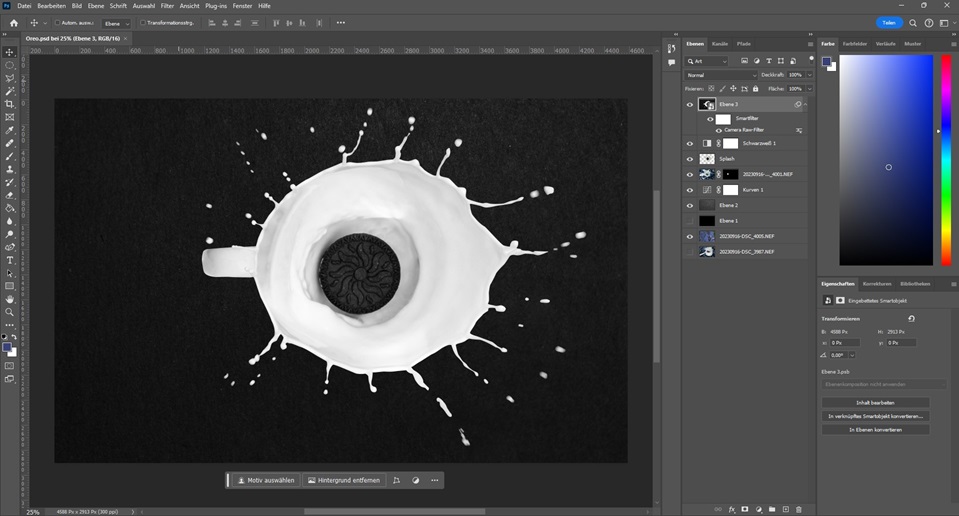
Die Benutzeroberfläche von Photoshop
1.2 Lightroom: Bildbearbeitung ohne Risiken
Die Bildbearbeitung in Lightroom unterscheidet sich grundlegend von der in Photoshop. Während du in Photoshop mit Ebenen arbeitest, werden die Bearbeitungen, die du in Lightroom vornimmst, im Lightroom-Katalog gespeichert und erst beim Export auf das Bild angewendet.
In diesem Zusammenhang ist es wichtig, die beiden Begriffe destruktive und nicht-destruktive Bearbeitung zu verstehen. Nicht-destruktive Bearbeitung bedeutet, dass deine Bearbeitungen nicht direkt auf das Originalbild angewendet werden. Diese Methode ermöglicht es dir, Änderungen jederzeit anzupassen oder rückgängig zu machen, ohne das Originalfoto zu verändern. Daher ist diese Methode die cleverere Wahl, wenn du flexibel bleiben und die Möglichkeit haben möchtest, Änderungen später rückgängig zu machen.
Lightroom arbeitet immer nicht-destruktiv. Du kannst Änderungen an deinen Fotos vornehmen, und diese jederzeit wieder rückgängig machen. Das macht Lightroom besonders benutzerfreundlich. Du kannst mit verschiedenen Bearbeitungseinstellungen experimentieren, ohne Angst davor zu haben, das Originalfoto zu verändern. Auch wenn du dich durch zahlreiche Anpassungen klickst, bleibt das Original immer sicher in deiner Fotobibliothek erhalten.
Im Gegensatz dazu steht die destruktive Bearbeitung, bei der Änderungen direkt auf das Originalfoto angewendet werden. Dies birgt das Risiko, dass einmal vorgenommene Änderungen schwer rückgängig gemacht werden können.
In Photoshop ist sowohl destruktives als auch nicht-destruktives Arbeiten möglich. Nicht destruktives-Arbeiten passiert jedoch nicht von selbst, wie in Lightroom, sondern du musst während der Bearbeitung extra darauf achten.
Lightroom bietet zudem eine integrierte Bildverwaltungsfunktion. Du kannst deine Fotos in Katalogen organisieren, Schlagwörter hinzufügen und nach verschiedenen Kriterien filtern. Du kannst Sammlungen erstellen, Alben organisieren und sogar Metadaten für eine präzise Kategorisierung hinzufügen. Diese Funktionen erleichtern das Verwalten und Kategorisieren von tausenden Bildern erheblich.
Darüber hinaus ermöglicht Lightroom das einfache und schnelle Übertragen von Bildbearbeitungen von einem Foto auf andere. Dies beschleunigt den Workflow erheblich, insbesondere nach umfangreichen Fotosessions, und spart wertvolle Zeit.
Lightroom bietet somit nicht nur eine fortschrittliche nicht-destruktive Bildbearbeitung, sondern auch effiziente Werkzeuge für die Organisation und Verwaltung großer Fotoarchive.

Die Benutzeroberfläche von Lightroom
2 Vorteile von Photoshop und Lightroom im Überblick
2.1 Photoshop
Photoshop bietet eine Vielzahl leistungsstarker Funktionen, die es zu einem unverzichtbaren Werkzeug für die professionelle Bildbearbeitung machen. Hier sind einige der Vorteile:
- Gezielte Bearbeitung bestimmter Bildbereiche: Die präzise Auswahl und Bearbeitung einzelner Bildteile ermöglichen eine feine Kontrolle über das Endergebnis.
- Mächtige Retusche-Funktionen: Ob beim Entfernen von Hautunreinheiten oder Störobjekten im Bild, Photoshop ermöglicht fortschrittliche Retusche-Arbeiten und trägt damit zur Verbesserung der Bildqualität bei.
- Erstellung von Postern, Flyern, Collagen, Grafiken: Durch die vielfältigen Designmöglichkeiten lassen sich unterschiedlichste Projekte realisieren.
- Erstellung von Fotomanipulationen (Composings): In Photoshop ist es möglich kreative Fotomontagen zu erstellen und einzelne Bilder zu beeindruckenden Kompositionen zusammenzuführen.
- Hintergrund entfernen: Photoshop bietet die Möglichkeit, den Hintergrund eines Bildes zu entfernen. Das ist besonders nützlich für Freisteller oder um einen neuen Hintergrund einzufügen.
- Kreative Bearbeitungen: Durch zahlreiche Filter, Effekte und Werkzeuge können einzigartige künstlerische Bearbeitungen realisiert werden.
- Einfügen von Text: Die integrierten Textwerkzeuge ermöglichen das Hinzufügen von Beschriftungen und Textpassagen.
- Automatisierung mit Photoshop-Aktionen: Durch das Speichern und erneute Anwenden von Bearbeitungsschritten lässt sich der Workflow effizient optimieren.

Collage erstellt mit Photoshop
2.2 Lightroom
Lightroom konzentriert sich auf eine effiziente Bildbearbeitung und -verwaltung. Das sind einige der Vorteile:
- Einfachere Erlernbarkeit: Lightroom ist leichter zu erlernen als Photoshop und eignet sich besonders gut für Einsteiger in die Bildbearbeitung.
- Für 90% der Bildbearbeitungs-Aufgaben geeignet: Lightroom deckt den Großteil der Bildbearbeitungsaufgaben ab und bietet eine optimierte Benutzeroberfläche für schnelle Anpassungen.
- Mehrere Bilder auf einmal bearbeiten: Effizientes Arbeiten durch die Möglichkeit, gleichzeitig an mehreren Bildern Änderungen vorzunehmen.
- Bildverwaltungsfunktion: Lightroom ermöglicht eine systematische Organisation und Verwaltung von Bildern.
- Nicht-destruktives Bearbeiten: Das Originalbild bleibt unverändert, wodurch Anpassungen jederzeit rückgängig gemacht oder angepasst werden können.
- Automatische Speicherung von Bearbeitungen: Jede Änderung wird automatisch gesichert, ohne dass du aktiv speichern musst.

Die Bibliothek von Lightroom
3 Anwendungsbereiche
3.1 Wann sollte ich Photoshop verwenden?
Photoshop ist die optimale Wahl, wenn die Grundfunktionen von Lightroom nicht mehr ausreichen und spezifischere Bearbeitungen erforderlich sind. In folgenden Situationen ist Photoshop besonders empfehlenswert:
- Retusche von Porträts und Entfernen störender Objekte: Photoshop ermöglicht detaillierte Retuschen, ideal für die Bearbeitung von Porträts oder das Entfernen unerwünschter Elemente. Lediglich bei einzelnen kleinen Bereichen kann manchmal auch die Retuschefunktion von Lightroom ausreichend sein. In den meisten Fällen erzielt man mit Photoshop jedoch bessere Ergebnisse.
- Erstellung von Collagen, Grafiken und Postern: Für kreative Projekte, bei denen neue Objekte oder Text in ein Bild eingefügt werden sollen, bietet sich Photoshop an, da diese Funktionen in Lightroom fehlen.
- Gezielte Bearbeitung einzelner Bildbereiche: Wenn präzise Anpassungen an bestimmten Bereichen, ohne Auswirkungen auf den Rest des Bildes, vorgenommen werden sollen, ist das Arbeiten mit Ebenen in Photoshop von Vorteil. Zwar lassen sich auch in Lightroom mit der Masken-Funktion einzelne Bildteile bearbeiten, diese Funktion ist jedoch nicht für alle Anwendungszwecke ausreichend.
- Fotomanipulation mit neuen Elementen: Für aufwändige Fotomanipulationen, bei denen neue Elemente in ein Bild eingefügt werden sollen, ist Photoshop unverzichtbar, da diese Funktion in Lightroom nicht verfügbar ist.

Composing aus 3 Fotos
3.2 Wann sollte ich Lightroom verwenden?
Lightroom eignet sich hervorragend für die grundlegende Bildbearbeitung. Hier sind einige Szenarien, in denen die Anwendung von Lightroom sinnvoll ist:
- Grundlegende Bildbearbeitung: Ein Großteil der Bildbearbeitungsaufgaben wie Belichtungsanpassungen, Farbkorrekturen, Zuschneiden, Schärfen und Rauschentfernung, lässt sich in Lightroom durchführen.
- Intuitivere Benutzeroberfläche: Die Benutzeroberfläche von Lightroom ist benutzerfreundlich und leichter zu erlernen, insbesondere im Vergleich zu den komplexeren Funktionen von Photoshop.
- Effiziente Bildverwaltung: Lightroom bietet eine integrierte Bibliotheksfunktion. Alle Fotos werden in einem sogenannten Katalog gespeichert, lassen sich in Ordnern und Sammlungen organisieren, bewerten, farblich markieren oder nach bestimmten Kriterien filtern. Photoshop dagegen bietet keine integrierte Bildverwaltungsfunktion an. Dafür ist ein externes Programm, Adobe Bridge, notwendig, das kostenlos erhältlich ist.
- Schnelle Bearbeitung mehrerer Fotos: Wenn du eine Vielzahl von Fotos aus einer Fotosession gleichzeitig bearbeiten möchtest, ermöglicht Lightroom die einfache Übertragung von Bildanpassungen von einem Foto auf andere.

In Lightroom lassen sich die Anpassungen auswählen, die auf andere Bilder kopiert werden sollen.
Die Wahl zwischen Photoshop und Lightroom hängt also stark von den spezifischen Anforderungen und dem gewünschten Umfang der Bildbearbeitung ab. Beide Programme ergänzen sich gut und bieten eine umfassende Palette von Werkzeugen für unterschiedliche Bedürfnisse.
4 Empfehlungen für Anfänger
Für Einsteiger in die Welt der Bildbearbeitung ist die Auswahl der richtigen Software entscheidend. Hier sind einige Empfehlungen.
4.1 Für Anfänger in der Bildbearbeitung: Lightroom
Warum Lightroom?
Lightroom besitzt eine benutzerfreundliche Oberfläche und ist ideal für dich, wenn du die ersten Schritte in der Bildbearbeitung unternimmst. Die Software ist besonders gut geeignet, wenn du deine Fotos nicht nur bearbeiten, sondern auch effizient organisieren und verwalten möchtest. Die nicht-destruktive Bearbeitungsweise in Lightroom ermöglicht es, ohne die Angst vor irreversiblen Änderungen zu experimentieren. Dies ist perfekt, um deine Fähigkeiten Schritt für Schritt zu verbessern und gleichzeitig ein Verständnis für grundlegende Bearbeitungstechniken zu entwickeln.
4.2 Für fortgeschrittene Bearbeitungen: Photoshop
Warum Photoshop?
Wenn du über die Grundlagen hinausgehen und tiefer in die fortgeschrittene Bildbearbeitung sowie kreative Designprojekte eintauchen möchtest, ist Photoshop die richtige Wahl. Die umfangreichen Funktionen, darunter das Arbeiten mit Ebenen, ermöglichen pixelgenaue Anpassungen und die Umsetzung komplexer kreativer Ideen. Photoshop ist die bevorzugte Software, wenn du dich intensiver mit der Welt der Bildmanipulation, Fotoretusche und grafischer Gestaltung beschäftigen möchtest.
Die Wahl zwischen Lightroom und Photoshop hängt stark von deinen individuellen Bedürfnissen und Zielen ab. Beginne mit Lightroom, um eine solide Grundlage zu schaffen, und wechsle zu Photoshop, wenn du bereit bist, fortgeschrittenere Bearbeitungstechniken zu erlernen oder die Funktionen von Lightroom nicht mehr ausreichen. Beide Programme bieten eine Fülle von Funktionen, um deine kreativen Fähigkeiten zu entfalten.
5 Fazit
Nach dieser Betrachtung wird deutlich, dass es nicht darum geht, sich zwischen Photoshop ODER Lightroom zu entscheiden, sondern vielmehr darum, beide Programme in Kombination zu verwenden. Jedes der beiden Tools bringt seine eigenen Stärken in unterschiedlichen Anwendungsbereichen ein.
Der beste Weg, sich mit diesen leistungsstarken Werkzeugen vertraut zu machen, liegt im aktiven Experimentieren. Nutze die zahlreichen Funktionen, spiele mit verschiedenen Einstellungen und finde heraus, welche Software am besten zu deinem individuellen Workflow passt. Die Welt der Bildbearbeitung steht dir offen!


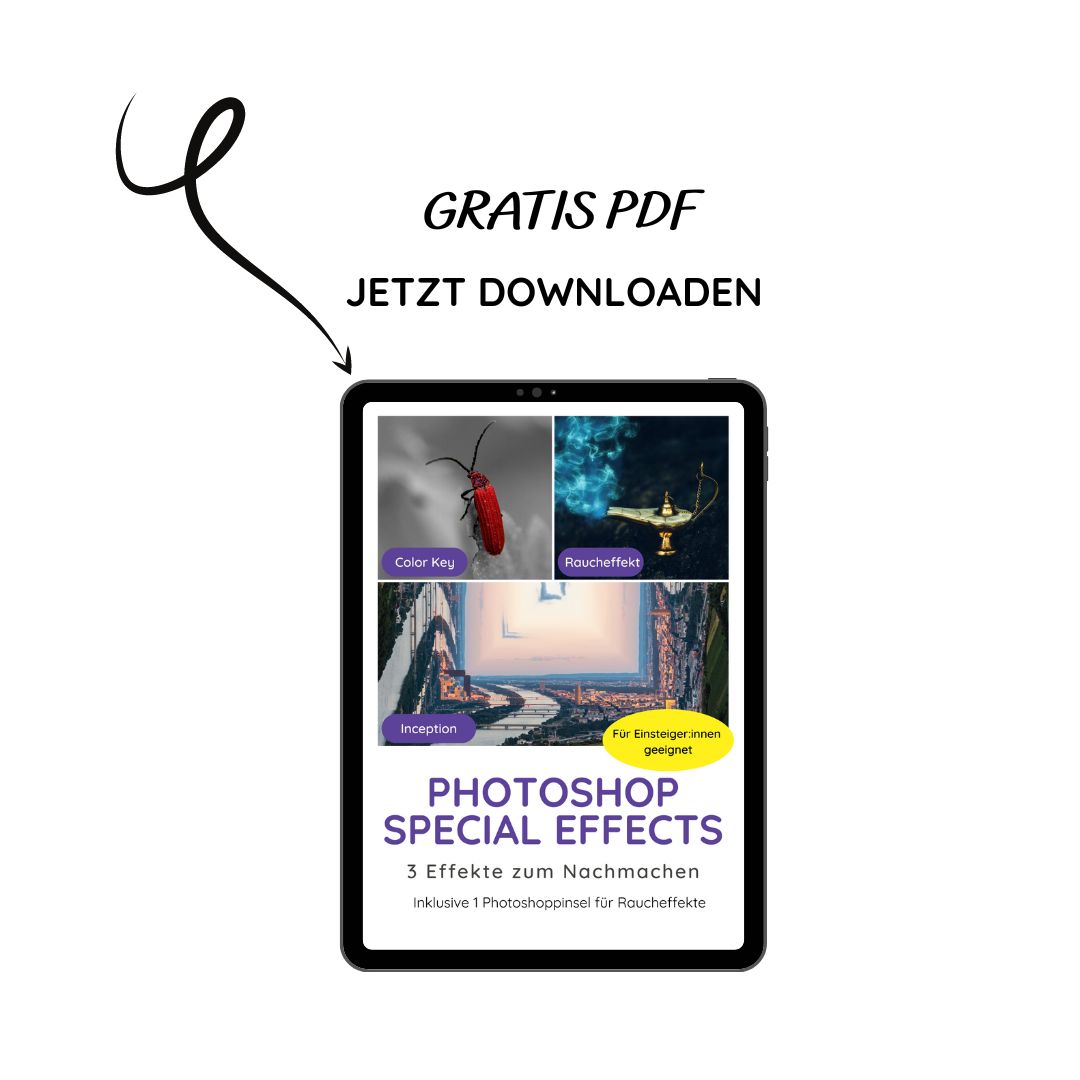
Liebe Carina, vielen Dank für deine verständliche Erklärung. Mit einfachen Worten hast du das Wichtigste auf den Punkt gebracht.
Liebe Anna,
dankeschön für dein Lob. Das freut mich sehr 😊
Hallo Carina,
vielen Dank für die gute Erklärung. Ich freue mich schon auf die nächsten.
Liebe Agnes,
freut mich, dass dir der Beitrag gefallen hat 😊
Sehr schöne und verständliche Zusammenfassung liebe Carina.
Das hätte ich gerne vor zwei Jahren gelesen. Vielen Dank dafür
Liebe Kerstin,
dankeschön für deine netten Worten 😊